Comment supprimer Apple Music de l'écran de verrouillage avec quatre méthodes simples
Êtes-vous fatigué de voir constamment les notifications Apple Music sur votre écran de verrouillage, d'interrompre votre flux de travail ou de vous distraire de tâches importantes ? Si oui, vous n'êtes pas seul. De nombreux utilisateurs d'iPhone trouvent que la présence par défaut d'Apple Music sur l'écran de verrouillage n'est pas idéale. Heureusement, il existe une solution simple.
Dans cet article, nous vous guiderons à travers le processus de comment supprimer Apple Music de l'écran de verrouillage, vous permettant de personnaliser votre appareil et de créer une expérience utilisateur plus personnalisée. Dites adieu aux interruptions indésirables et reprenez le contrôle total de votre écran de verrouillage grâce à nos instructions faciles à suivre. Plongeons-nous et découvrons comment récupérer votre écran de verrouillage des griffes d'Apple Music.
Contenu de l'article 4 méthodes simples pour supprimer Apple Music de l'écran de verrouillage sur iPhoneConseils pour Apple Music : comment écouter vos chansons hors ligne gratuitement
4 méthodes simples pour supprimer Apple Music de l'écran de verrouillage sur iPhone
Méthode 01. Réglage des paramètres de notification de l'écran de verrouillage
L'un des moyens les plus simples de supprimer Apple Music de l'écran de verrouillage de votre iPhone consiste à régler le paramètres de notification de l'écran de verrouillage. En modifiant ces paramètres, vous pouvez contrôler quelles applications peuvent afficher des notifications sur votre écran de verrouillage, y compris Apple Music. Cette méthode vous permet d'adapter votre expérience d'écran de verrouillage à votre goût et d'éliminer toute distraction indésirable.
En suivant cette méthode, vous pouvez facilement désactiver l'option "Verrouiller l'écran" pour les notifications Apple Music dans l'application Paramètres. Ce simple ajustement garantit que les notifications Apple Music n'apparaîtront plus sur votre écran de verrouillage, offrant un affichage plus propre et plus ciblé. De plus, vous avez la possibilité de personnaliser d'autres paramètres de notification tels que les bannières et les sons pour les notifications Apple Music, affinant davantage votre expérience d'écran de verrouillage.
Avec seulement quelques ajustements dans l'application Paramètres, vous pouvez reprendre le contrôle de votre écran de verrouillage et supprimer les notifications Apple Music sans effort. Cette méthode est idéale pour les utilisateurs qui souhaitent une solution simple et rapide pour éliminer Apple Music de leur écran de verrouillage sans apporter de modifications importantes à leur appareil.
Voici les étapes pour le faire:
- Déverrouillez votre iPhone et accédez à l'application "Paramètres".
- Faites défiler vers le bas et appuyez sur "Notifications".
- Recherchez "Musique" ou "Apple Music" dans la liste des applications et appuyez dessus.
- Sur l'écran suivant, vous trouverez diverses options de notification. Pour supprimer les notifications Apple Music de l'écran de verrouillage, désactivez l'option "Verrouiller l'écran".
- Vous pouvez également personnaliser d'autres paramètres de notification en fonction de vos préférences, telles que la désactivation des bannières ou la désactivation des sons pour les notifications Apple Music.
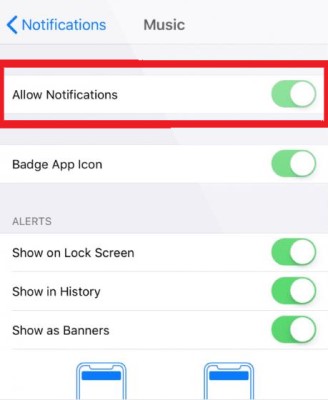
Méthode 02. Désactivation du widget Apple Music Lock Screen
Un autre moyen efficace de supprimer Apple Music de l'écran de verrouillage de votre iPhone consiste à désactiver le widget d'écran de verrouillage Apple Music. Le widget d'écran de verrouillage offre un accès rapide aux commandes et aux informations d'Apple Music, mais si vous préférez un écran de verrouillage sans encombrement, vous pouvez facilement le supprimer.
En suivant cette méthode, vous pouvez supprimer le widget Apple Music du Aujourd'hui Voir ou Verrouiller la section Widgets de l'écran. Cela élimine la présence d'Apple Music sur votre écran de verrouillage, réduisant les distractions et libérant de l'espace pour d'autres notifications ou widgets importants de votre choix. La désactivation du widget d'écran de verrouillage offre une expérience d'écran de verrouillage plus propre et plus personnalisée, adaptée à vos préférences.
Voici comment le faire:
- Déverrouillez votre iPhone et accédez à l'écran d'accueil.
- Balayez vers la droite pour accéder à la vue Aujourd'hui ou aux widgets de l'écran de verrouillage (selon votre appareil).
- Faites défiler pour trouver le widget Apple Music.
- Appuyez sur le bouton "Modifier" en bas du widget.
- Localisez le widget Apple Music et appuyez sur le bouton rouge moins (-) à côté de celui-ci pour le supprimer.
- Appuyez sur "Terminé" pour enregistrer les modifications.
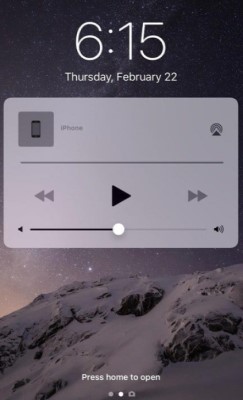
Méthode 03. Restreindre l'actualisation de l'application d'arrière-plan Apple Music
Pour supprimer davantage Apple Music de l'écran de verrouillage de votre iPhone, vous pouvez restreindre sa fonction d'actualisation de l'application en arrière-plan. Cette méthode permet d'empêcher Apple Music d'actualiser le contenu et d'afficher des notifications sur l'écran de verrouillage, offrant une expérience d'écran de verrouillage plus simple et ciblée.
Voici comment procéder:
- Ouvrez l'application "Paramètres" sur votre iPhone.
- Faites défiler vers le bas et appuyez sur "Général".
- Sélectionnez "Actualisation de l'application en arrière-plan".
- Recherchez "Musique" ou "Apple Music" dans la liste des applications et désactivez sa fonction d'actualisation de l'application en arrière-plan.
- La désactivation de l'actualisation de l'application en arrière-plan pour Apple Music l'empêchera d'actualiser le contenu et d'afficher les notifications sur l'écran de verrouillage.
Méthode 04. Limitation des notifications Apple Music dans le centre de contrôle du téléphone
Si vous souhaitez réduire la visibilité d'Apple Music sur l'écran de verrouillage de votre iPhone, vous pouvez limiter ses notifications dans votre Control Center. Le centre de contrôle du téléphone offre un accès rapide à divers paramètres et fonctionnalités, y compris les commandes de lecture de musique. En suivant cette méthode, vous pouvez personnaliser le centre de contrôle réel pour minimiser la présence d'Apple Music.
- Déverrouillez votre iPhone et balayez vers le bas depuis le coin supérieur droit (ou balayez vers le haut depuis le bas sur les anciens modèles) pour accéder au centre de contrôle de l'appareil.
- Appuyez fermement (ou appuyez longuement sur les anciens modèles) sur la carte du lecteur de musique dans le coin supérieur droit du centre de contrôle principal.
- Appuyez sur le bouton "Masquer" pour supprimer les notifications Apple Music du centre de contrôle de l'appareil.
- Cela empêchera Apple Music d'apparaître dans le centre de contrôle du téléphone lors de la lecture de musique, réduisant ainsi sa présence sur l'écran de verrouillage.
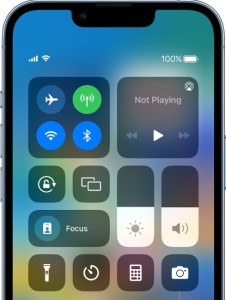
En suivant ces méthodes simples, vous pouvez facilement supprimer Apple Music de l'écran de verrouillage de votre iPhone et profiter d'une expérience utilisateur plus propre et plus personnalisée. Choisissez la méthode qui convient le mieux à vos préférences et reprenez le contrôle de votre écran de verrouillage. Dans la prochaine partie de notre série, nous explorerons d'autres options de personnalisation pour améliorer l'écran de verrouillage de votre iPhone. Restez à l'écoute pour plus d'informations !
Conseils pour Apple Music : comment écouter vos chansons hors ligne gratuitement
TuneSolo Apple Music Converter est un puissant outil logiciel conçu pour aider les utilisateurs à convertir et à supprimer la protection DRM (Digital Rights Management) des pistes Apple Music. Avec ce convertisseur, les utilisateurs peuvent profiter de la flexibilité d'écouter leurs chansons Apple Music préférées sur n'importe quel appareil ou plate-forme sans aucune limitation.
En utilisant TuneSolo Apple Music Converter, vous pouvez facilement convertir des chansons Apple Music en divers formats audio populaires, tels que MP3, FLAC, etc. Le convertisseur conserve la qualité audio d'origine tout en supprimant le cryptage DRM, vous permettant de vraiment posséder la musique que vous aimez.
Ce convertisseur offre une interface conviviale et des fonctionnalités intuitives, rendant le processus de conversion simple et accessible à tous les utilisateurs. Que vous souhaitiez écouter Apple Music hors ligne, transférer votre musique vers des appareils non Apple, ou simplement avoir une collection sans DRM, TuneSolo Apple Music Converter fournit une solution transparente.

Découvrez la liberté de profiter de vos morceaux Apple Music n'importe où, n'importe quand avec TuneSolo Convertisseur de musique Apple.